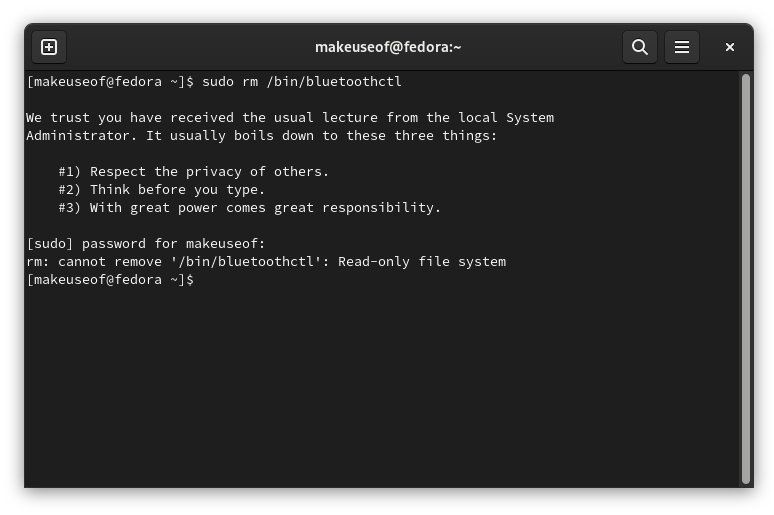Fedora Silverblue je rýchlo vyspelá verzia Fedora Linuxu, ktorá môže jedného dňa nahradiť Fedora Workstation ako predvolenú verziu. Na prvý pohľad vyzerá Fedora Silverblue rovnako ako Fedora Workstation; obe poskytujú pracovnú plochu GNOME a podobnú sadu aplikácií.
Čo teda odlišuje Fedora Silverblue od Fedora Workstation a prečo vyvoláva taký rozruch v časti linuxovej komunity? Rozdiely sú predovšetkým pod kapotou a ide o drastické prehodnotenie toho, ako vytvoriť distribúciu Linuxu.
1. Distro so systémom súborov iba na čítanie
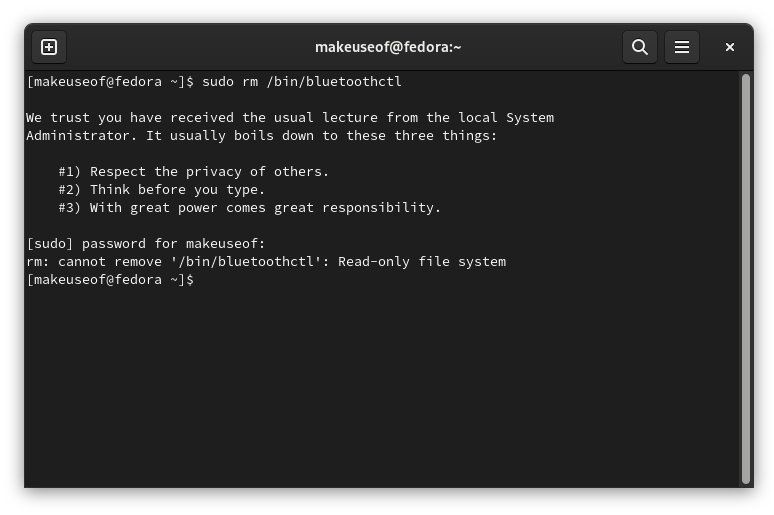
Jedna z prvých vecí, ktoré pravdepodobne uvidíte o Silverblue, je, že je nemenný. To znamená, že váš operačný systém pripája systémové súbory len na čítanie. A to znamená, že ani vy, ani nič, čo inštalujete, nemôžete meniť súbory potrebné na fungovanie vášho počítača.
To výrazne zvyšuje stabilitu a bezpečnosť systému. Váš počítač je stabilnejší, pretože nemôžete náhodne odstrániť súbor, ktorý potrebujete na spustenie počítača, napr Linus z Linus Tech Tips skvele urobil, keď vyskúšal Pop!_OS . Váš systém je bezpečnejší, pretože nečestný softvér nemôže preniknúť do týchto komponentov ani ich zmeniť.
Na Fedora Workstation potrebujete administrátorské práva na správu systémových súborov. To je to, čo 'sudo' poskytuje v mnohých príkazoch, ktoré nájdete na webe.
Aj keď ide o silnú obrannú líniu, existujú určité nedostatky. Po prvé, každá súprava aktualizácií, ktorú si nainštalujete, alebo akákoľvek nainštalovaná aplikácia získa tento prístup počas inštalácie. Tieto programy môžu vo vašom počítači vykonať akúkoľvek zmenu, ktorú si želajú, a preto je dôležité, aby ste nainštalovali iba softvér z dôveryhodných zdrojov.
Okrem toho nie je nezvyčajné, že mnohí z nás udelia administratívny prístup, keď úplne nerozumie tomu, čo robíme alebo čo program urobí. Fedora Silverblue vás pred tým ochráni.
2. Nemôžete spravovať svoj systém pomocou DNF
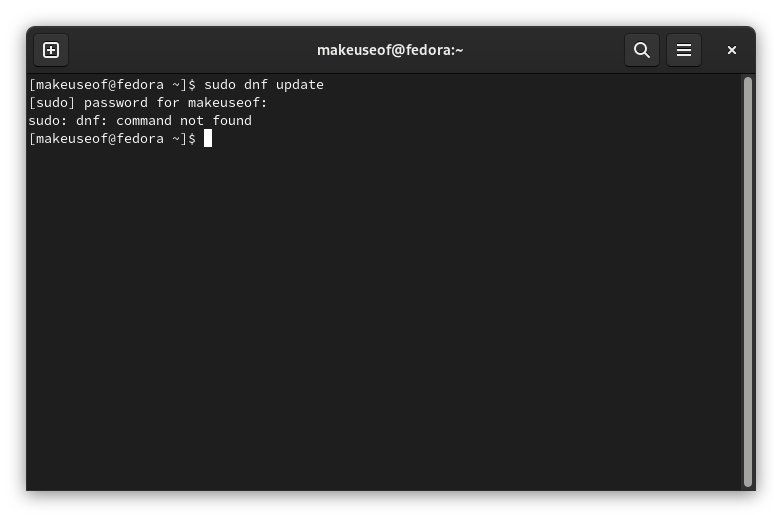
Fedora Workstation pozostáva zo softvéru dodávaného vo formáte RPM. Keď si nainštalujete nové aplikácie, stiahnete si ich vo forme RPM. Keď odstránite softvér, odstránite aj otáčky za minútu. A keď si stiahnete aktualizácie – uhádli ste – viac otáčok za minútu.
Fedora Silverblue mení paradigmu. Je to operačný systém založený na obrázkoch, čo znamená, že základný systém je jeden obrázok identický na mnohých počítačoch. Verzia Silverblue na vašom počítači je identická s verziou na počítači vývojára. Keď si stiahnete aktualizáciu, nahradíte obraz systému novým obrazom obsahujúcim najnovší softvér.
To znamená, že nemôžete aktualizujte alebo spravujte svoj systém pomocou správcu balíkov DNF na ktoré sa spolieha väčšina ostatných verzií Fedory. Namiesto toho použite rpm-ostree stiahnuť aktualizované obrázky alebo vykonať úpravy obrázka. Viac o tom neskôr.
3. Ak chcete namiesto toho použiť DNF, musíte použiť Toolbx
DNF nie je pre používateľov Fedora Silverblue zakázané. Ide len o to, že namiesto sťahovania RPM do vášho systému ich vložíte do kontajnerov. Tu prichádza na rad Toolbx.
Toolbx je terminálový nástroj na vytváranie kontajnerových priestorov na inštaláciu a správu balíkov. To prichádza s určitými výhodami. Ak vyvíjate webovú stránku, môžete si stiahnuť všetky balíky, ktoré potrebujete, do samostatného kontajnera, a nie pridávať stovky extra balíkov do svojho základného systému.
Keď skončíte, môžete odstrániť celý kontajner a balíky v ňom bez akýchkoľvek obáv o stabilitu vášho počítača. Viacerým webovým stránkam môžete dať vlastný kontajner a to isté platí pre vývoj softvéru.
ako opraviť mŕtvy pixel na monitore
Povedzme, že nie ste vývojár. Toolbx je stále miesto, kde si môžete nainštalovať ďalšie terminálové nástroje, na ktoré sa spoliehate. Ak chcete použiť softvér ako napr rsync alebo exiftool , stále tak môžete urobiť vo Fedora Silverblue pomocou Toolbx.
Toolbx je dostupný aj pre Fedora Workstation. Rozdiel je v tom, že na Silverblue je predinštalovaný a je to váš jediný spôsob, ako použiť DNF alebo nainštalovať programy príkazového riadku.
4. Flatpak je predvolený formát pre aplikácie
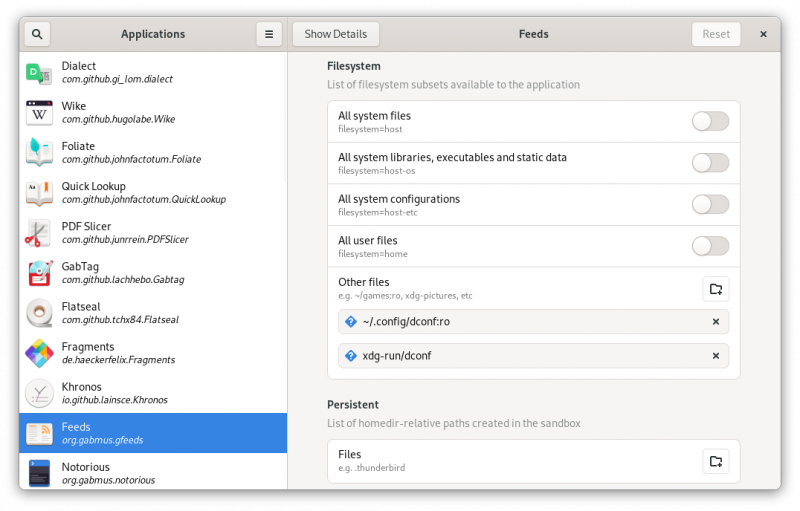
Flatpak je univerzálny formát aplikácie pre stolné počítače so systémom Linux. S Flatpakom môže vývojár jednoducho zabaliť svoju aplikáciu do jedného formátu a vedieť, že bude fungovať vo väčšine verzií Linuxu. Toto je ďaleko od spôsobu, akým Linux tradične funguje.
Väčšina linuxových distribúcií, vrátane Fedora Workstation, má možnosť inštalovať aplikácie Flatpak. Fedora Silverblue sa odlišuje tým, že Flatpaks sú očakávaným predvoleným spôsobom inštalácie aplikácií. Obchod s aplikáciami poskytuje Flatpaky, či už priamo z Fedory alebo z Flathubu.
V prípade potreby existujú spôsoby, ako nainštalovať tradičné RPM. Môžete to urobiť pomocou Toolbx, aj keď táto metóda nepridá ikonu do zásuvky aplikácie. Namiesto toho budete musieť zakaždým spustiť aplikáciu z príkazového riadku. Ďalšou možnosťou je pridať aplikáciu do obrazu systému pomocou rpm-ostree , napríklad pomocou nasledujúceho príkazu:
rpm-ostree install packageVykonanie úprav v obraze systému trvá dlhšie a vyžaduje si reštart zakaždým, aby sa nový program objavil v zásuvke aplikácie. Inštalácia Flatpaks je oveľa jednoduchšie.
5. Môžete sa jednoducho vrátiť k predchádzajúcej verzii
Pri všetkých aktualizáciách operačného systému existuje riziko, že zavedú chyby alebo urobia zmeny, ktoré sa vám nepáčia. V tradičných linuxových distribúciách, ako je Fedora Workstation, je zrušenie aktualizácie systému zložitý proces. Môžete sa pokúsiť vrátiť balíky na ich predchádzajúcu verziu, ale ak aktualizácia nainštaluje veľa nových programov, musíte prejsť zmenami pomocou hrebeňa s jemnými zubami, aby ste všetko zrušili ručne.
S Fedora Silverblue sa môžete dočasne vrátiť k predchádzajúcej verzii vášho systému iba niekoľkými kliknutiami myšou. Počas zavádzania jednoducho vyberte staršie vydanie. Možno budete musieť podržať určitý kláves, aby ste vyvolali zoznam možností. Alebo sa natrvalo vrátiť späť, môžete použiť rpm-ostree rollback príkaz.
Ak chcete obnoviť svoj systém, nemusíte sa pozerať do denníkov zmien alebo dokonca vedieť, čo sa zmenilo. Vďaka tomu je vrátenie systému niečo, čo môže zistiť menej počítačovo zdatný človek.
6. Vyskúšajte beta verzie bez rizika
Tí z nás, ktorí radi získavajú najnovší softvér pred jeho oficiálnym vydaním, vedia, že je to spojené s určitým stupňom rizika. Môžete sa stretnúť s chybami, ktoré spôsobujú, že váš počítač je menej stabilný, pričom neexistuje jednoduchý spôsob, ako vrátiť systém späť do stavu, v akom bol, okrem preinštalovania distribúcie od začiatku.
Na rozdiel od toho môžete rebase na nadchádzajúcu verziu Fedora Silverblue s nulovým rizikom. Presne tak, nula. Dokonca môžete pokojne prejsť na nestabilnú vývojovú verziu Fedory, známu ako Rawhide. Je to preto, že aj keď zistíte, že váš systém nie je možné spustiť, môžete jednoducho prepnúť späť na svoj najnovší stabilný obraz systému.
Potom môžete svojmu systému povedať, aby sa v budúcnosti držal stabilnej verzie, ako keby ste sa vôbec nerozhodli fušovať s nedokončeným softvérom.
Mali by ste prejsť na Fedora Silverblue?
Fedora Silverblue dosiahla bod, kedy je stabilnou a vyspelou alternatívou k Fedora Workstation. Ale nie je to pre každého. Ak dávate prednosť alternatívnemu desktopovému prostrediu alebo máte radi rozsiahle úpravy fungovania vášho systému, Fedora Silverblue sa môže zdať skôr obmedzením.
Ak sa však budete držať predvolenej pracovnej plochy a väčšina softvéru, ktorý potrebujete, je k dispozícii na Flathube, inštalácia Fedora Silverblue má veľa výhod.